金蝶软件使用时账务处理流程
金蝶财务软件实训资料-账务系统
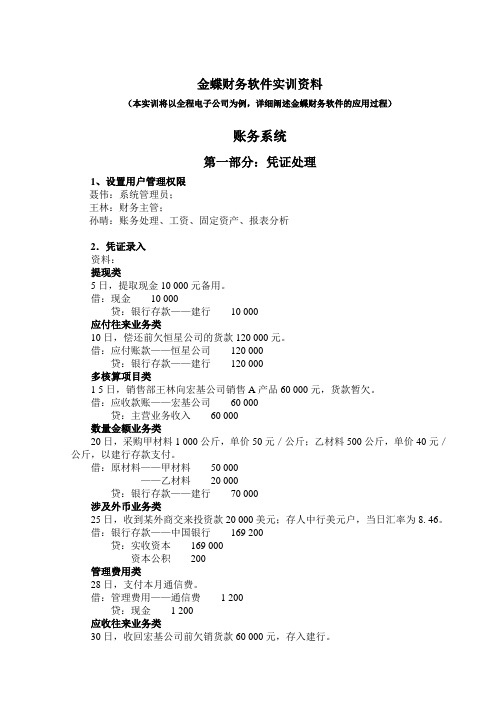
金蝶财务软件实训资料(本实训将以全程电子公司为例,详细阐述金蝶财务软件的应用过程)账务系统第一部分:凭证处理1、设置用户管理权限聂伟:系统管理员;王林:财务主管;孙晴:账务处理、工资、固定资产、报表分析2.凭证录入资料:提现类5日,提取现金10 000元备用。
借:现金10 000贷:银行存款——建行10 000应付往来业务类10日,偿还前欠恒星公司的货款120 000元。
借:应付账款——恒星公司120 000贷:银行存款——建行120 000多核算项目类1 5日,销售部王林向宏基公司销售A产品60 000元,货款暂欠。
借:应收款账——宏基公司60 000贷:主营业务收入60 000数量金额业务类20日,采购甲材料1 000公斤,单价50元/公斤;乙材料500公斤,单价40元/公斤,以建行存款支付。
借:原材料——甲材料50 000——乙材料20 000贷:银行存款——建行70 000涉及外币业务类25日,收到某外商交来投资款20 000美元;存人中行美元户,当日汇率为8. 46。
借:银行存款——中国银行169 200贷:实收资本169 000资本公积200管理费用类28日,支付本月通信费。
借:管理费用——通信费 1 200贷:现金 1 200应收往来业务类30日,收回宏基公司前欠销货款60 000元,存入建行。
借:银行存款——建行60 000贷:应收账款60 0003.凭证审核更换操作员为王林,对上述输入的7张凭证进行审核与反审核。
4.凭证过账第二部分:期末处理1.自动转账(1)摊销应由本月负担的报纸杂志费先增加代码为550204的“管理费用——办公费”明细科目。
(2)按短期借款年初余额100 000元和3%年利率计算本月应负担的短期借款利息。
(公式为:短期借款年初余额×0. 03÷12。
)2.期末调汇进行当月的期末调汇操作,生成凭证并审核过账。
港币:期末汇率为1. 06;美元:期末汇率为8. 47。
金蝶KIS专业版操作手册(账务)
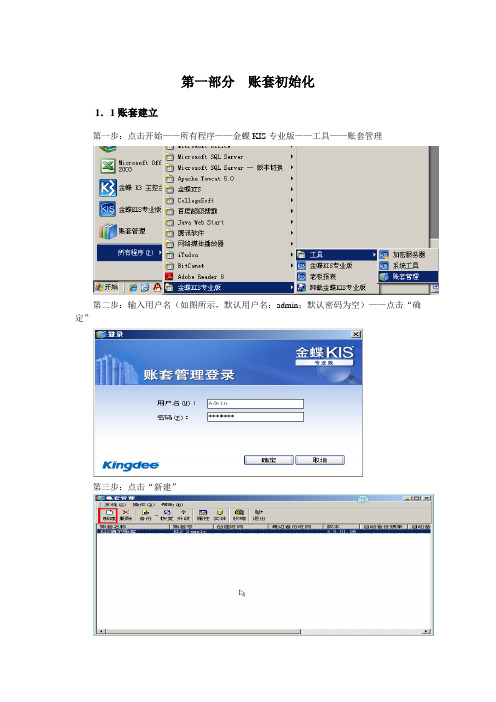
第一部分账套初始化1.1账套建立第一步:点击开始——所有程序——金蝶KIS专业版——工具——账套管理第二步:输入用户名(如图所示,默认用户名:admin;默认密码为空)——点击“确定”第三步:点击“新建”第四步:输入账套号(AIS2013xxx)、账套名称(演示账套xxx)、数据库路径以及公司名称(E:\金蝶演示)(注:带*为必输项,xxx为学员电脑编号)——点击“确定”第五步:耐心等待几分钟………1.2软件登陆第一步:点击桌面上的——输入用户名、密码——点击“确定”,即可进入到“图一”图一1.3参数设置说明:在账套建好后,需要先进行一些参数的设置,否则不能使用操作方法第一步:在图一中点击“基础设置”——系统参数第二步:点击“会计期间”页签——选择启用会计年度第三步:点击“财务参数”页签,设置“启用会计期间”1.4用户设置第一步:在图一中,点击“基础设置”————新建用户第二步:输入用户姓名、密码、确认密码第三步:点击“用户组”页签——选中“系统管理员组”——点击“添加”——点击“确定”第四步:以新建的用户重新登录操作方法:在图一中,点击“系统”——重新登录输入新建的用户名和密码——点击确定1.5界面定义说明:此步骤的目的是为了将不使用的模块隐藏,使界面看起来更家简单明了操作方法第一步:在图一中,点击“系统”——界面自定义第二步:点击需设置界面的用户——将需要显示的打上勾,不需要显示的勾去掉——点击“保存”——点击“退出”,再登陆即可1.6基础档案设置(币别、凭证字、会计科目、供应商档案、客户档案)1.6.1币别设置第一步:在图一中,点击“基础设置”——第二步:点击新增,输入币别代码、币别名称,选择折算方式、选择固定汇率或浮动汇率(备注:若选择浮动汇率,则记账汇率为1即可;若为固定汇率,将当月的记账汇率输入记账汇率拦木);设置金额小数位数——点击确定1.6.2凭证字设置第一步:在图一中,点击“基础设置”——第二步:点击“新增”,在凭证字处输入“记”——点击“确定”1.6.3计量单位设置说明:请先设置计量单位组,再设置计量单位操作方法第一步:在图一中,点击“基础设置”——第二步:将鼠标在左边空白处点击一下——点击“新增”——输入计量单位组名称——点击“确定”第三步:将鼠标在右边空白处点击一下——点击“新增”,输入代码、名称——点击“确定”1.6.4会计科目设置第一步:在图一中,点击“基础设置”——第二步:引入会计科目操作方法:点击“文件”菜单——输入“从模板中引入科目”选择企业会计制度科目(一般情况下)——点击“引入”点击“全选”——点击“确定”等待片刻后,出现图二图二第三步:点击查看菜单——选项在显示级次处,选择“显示所有明细”第四步:在图二中,点击“新增”——不同科目会计科目有不同的设置方法,详解如下:一般我们将会计科目区分为四大类:一般科目、带外币的会计科目、带核算项目的会计科目、数量核算的会计科目(1)一般科目(举例:制造费用4105下的明细科目——工资)属性设置方法:只需输入科目编码、科目名称即可(2)带外币核算的会计科目(举例:银行存款下设置建设银行美元户)属性设置方法:需要输入科目代码、科目名称、选择会计核算币别、将期末调汇前的勾打上(3)带核算项目的会计科目(举例:应收账款)属性设置方法:在图二中选中“应收账款”科目——点击“修改”——点击“核算项目”页签点击“增加核算项目类别”——选择“客户”——确定——保存(4)带数量核算的会计科目(举例:原材料)属性设置方法:在图二中,选种“原材料”科目——点击“修改”——将数量金额辅助核算前的勾打上——选择“单位组”,选择“缺省单位”——保存1.6.5核算项目设置(客户、供应商、部门)操作方法首先,在图一中点击“基础设置”——,进入如下界面下面分别对客户、供应商、部门的设置方法进行说明(1)客户设置第一步:设置客户分类。
金蝶专业版总账系统账务处理模块操作流程

金蝶专业版总账系统账务处理模块操作流程应会内容:凭证录入、凭证审核、凭证记账、凭证反记账、凭证反审核、期末结转损益。
项目一、账务处理概述账务处理是财务会计系统中最核心的系统,以凭证处理为中心,进行账簿报表的管理。
可与各个业务系统无缝联接,实现数据共享。
企业所有的核算最终在总账中体现。
1、本系统主要功能有●提供科目预算控制:可进行科目预算,科目预算可在会计科目中设置,从而在凭证录入时可根据需要进行各种控制。
●强大的账簿报表查询:查询账簿报表时,可追查至明细账直至凭证,同时可查询到核算项目信息。
有跨期查询功能,可以在本期未结账的情况下查询以后期间的数据。
提供多种核算项目报表的查询,可进行多核算项目类别的组合查询。
具体提供的账簿包括:总分类账、明细分类账、数量金额总账、数量金额明细账、多栏式明细账、核算项目分类总账、核算项目明细账等;具体提供的报表包括:科目余额表、试算平衡表、科目日报表、核算项目余额表、核算项目明细表、核算项目汇总表、核算项目组合表、调汇历史信息表等。
●多币别核算的处理:期末自动进行调汇的处理。
而通过调汇历史信息表可方便查询到各种币别的变动过程。
●实现现金流量表的制作:在凭证录入时即可指定现金流量项目,也可通过T形账户,批量指定现金流量项目,生成现金流量表的主表与附表。
同时现金流量表可进行多级次多币别的查询。
●实现往来业务的核算处理,精确计算账龄:提供基于凭证的往来业务核销,可按数量与金额两种核销方式,准确计算数量金额的往来业务计算。
分段准确计算账龄,利于资金控制以及账款催收,加强财务管理。
●与购销存系统无缝链接:购销存系统可直接自动生成凭证到总账中,在总账可直接查询到购销存系统生成的凭证。
业务单据与凭证间可相互联查。
●对购销存系统生成的凭证提供明细管理功能:在系统参数中提供“不允许修改/删除业务系统凭证”的参数选项,当选择了该参数,则不允许修改或删除购销存系统机制凭证,反之则可以修改和删除。
金蝶专业版KIS期末账务处理
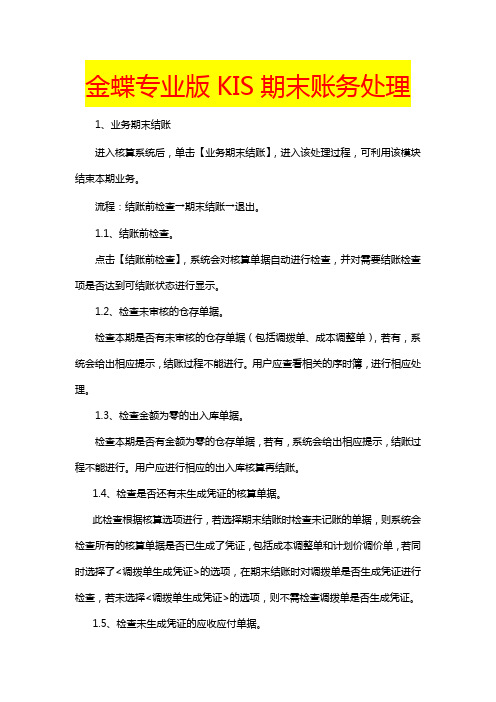
金蝶专业版KIS期末账务处理1、业务期末结账进入核算系统后,单击【业务期末结账】,进入该处理过程,可利用该模块结束本期业务。
流程:结账前检查→期末结账→退出。
1.1、结账前检查。
点击【结账前检查】,系统会对核算单据自动进行检查,并对需要结账检查项是否达到可结账状态进行显示。
1.2、检查未审核的仓存单据。
检查本期是否有未审核的仓存单据(包括调拨单、成本调整单),若有,系统会给出相应提示,结账过程不能进行。
用户应查看相关的序时簿,进行相应处理。
1.3、检查金额为零的出入库单据。
检查本期是否有金额为零的仓存单据,若有,系统会给出相应提示,结账过程不能进行。
用户应进行相应的出入库核算再结账。
1.4、检查是否还有未生成凭证的核算单据。
此检查根据核算选项进行,若选择期末结账时检查未记账的单据,则系统会检查所有的核算单据是否已生成了凭证,包括成本调整单和计划价调价单,若同时选择了<调拨单生成凭证>的选项,在期末结账时对调拨单是否生成凭证进行检查,若未选择<调拨单生成凭证>的选项,则不需检查调拨单是否生成凭证。
1.5、检查未生成凭证的应收应付单据。
检查本期是否有未生成凭证的应收应付单据,若有,系统会给出相应提示,结账过程不能进行。
用户应进行相应的单据处理再结账。
1.6、计算发生额,结转余额、计算本期收发数量、金额合计。
根据本期所有的出入库单据,计算本期各个仓库(位)中各种物料(批次)的本期收入数量、金额合计,发出数量、金额合计,并写入存货余额表中。
1.7、计算本年累计收发数量、金额合计。
根据上期的本年累计收入数量、金额、发出数量、金额,以及本期收发数量、金额合计,计算截止到本期的本年累计收发数量、金额。
1.8、计算本期期末余额,结转到下一期。
根据本期期初余额和本期收发数量、金额合计,计算各个仓库(位)中各种物料(批次)的本期期末余额,并将它结转为下一期的期初余额。
注意:若物料需进行保质期管理,在处理余额表,还会按生产日期和保质期汇总。
金蝶软件使用时账务处理流程
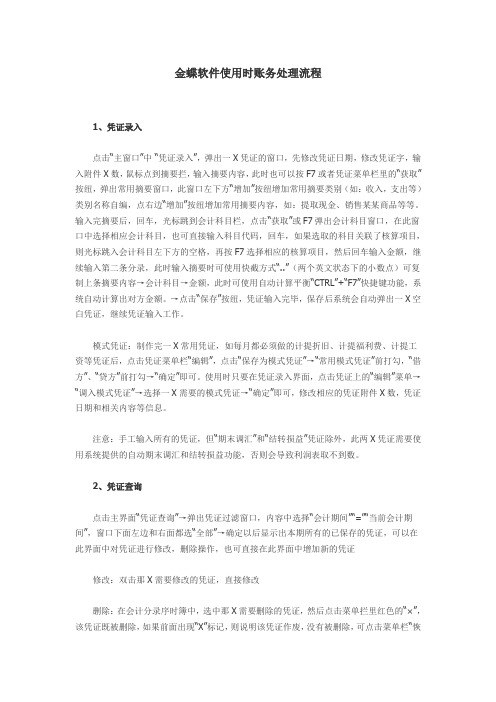
金蝶软件使用时账务处理流程1、凭证录入点击“主窗口”中“凭证录入”,弹出一X凭证的窗口,先修改凭证日期,修改凭证字,输入附件X数,鼠标点到摘要拦,输入摘要内容,此时也可以按F7或者凭证菜单栏里的“获取”按纽,弹出常用摘要窗口,此窗口左下方“增加”按纽增加常用摘要类别(如:收入,支出等)类别名称自编,点右边“增加”按纽增加常用摘要内容,如:提取现金、销售某某商品等等。
输入完摘要后,回车,光标跳到会计科目栏,点击“获取”或F7弹出会计科目窗口,在此窗口中选择相应会计科目,也可直接输入科目代码,回车,如果选取的科目关联了核算项目,则光标跳入会计科目左下方的空格,再按F7选择相应的核算项目,然后回车输入金额,继续输入第二条分录,此时输入摘要时可使用快截方式“..”(两个英文状态下的小数点)可复制上条摘要内容→会计科目→金额,此时可使用自动计算平衡“CTRL”+“F7”快捷键功能,系统自动计算出对方金额。
→点击“保存”按纽,凭证输入完毕,保存后系统会自动弹出一X空白凭证,继续凭证输入工作。
模式凭证:制作完一X常用凭证,如每月都必须做的计提折旧、计提福利费、计提工资等凭证后,点击凭证菜单栏“编辑”,点击“保存为模式凭证”→“常用模式凭证”前打勾,“借方”、“贷方”前打勾→“确定”即可。
使用时只要在凭证录入界面,点击凭证上的“编辑”菜单→“调入模式凭证”→选择一X需要的模式凭证→“确定”即可,修改相应的凭证附件X数,凭证日期和相关内容等信息。
注意:手工输入所有的凭证,但“期末调汇”和“结转损益”凭证除外,此两X凭证需要使用系统提供的自动期末调汇和结转损益功能,否则会导致利润表取不到数。
2、凭证查询点击主界面“凭证查询”→弹出凭证过滤窗口,内容中选择“会计期间”“=”“当前会计期间”,窗口下面左边和右面都选“全部”→确定以后显示出本期所有的已保存的凭证,可以在此界面中对凭证进行修改,删除操作,也可直接在此界面中增加新的凭证修改:双击那X需要修改的凭证,直接修改删除:在会计分录序时簿中,选中那X需要删除的凭证,然后点击菜单拦里红色的“×”,该凭证既被删除,如果前面出现“X”标记,则说明该凭证作废,没有被删除,可点击菜单栏“恢复”按纽恢复该凭证,或者再重复刚才操作既可完全删除该凭证。
金蝶做账流程
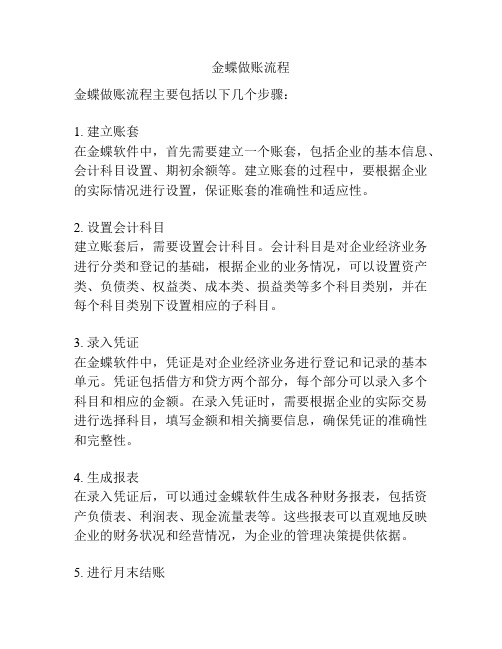
金蝶做账流程金蝶做账流程主要包括以下几个步骤:1. 建立账套在金蝶软件中,首先需要建立一个账套,包括企业的基本信息、会计科目设置、期初余额等。
建立账套的过程中,要根据企业的实际情况进行设置,保证账套的准确性和适应性。
2. 设置会计科目建立账套后,需要设置会计科目。
会计科目是对企业经济业务进行分类和登记的基础,根据企业的业务情况,可以设置资产类、负债类、权益类、成本类、损益类等多个科目类别,并在每个科目类别下设置相应的子科目。
3. 录入凭证在金蝶软件中,凭证是对企业经济业务进行登记和记录的基本单元。
凭证包括借方和贷方两个部分,每个部分可以录入多个科目和相应的金额。
在录入凭证时,需要根据企业的实际交易进行选择科目,填写金额和相关摘要信息,确保凭证的准确性和完整性。
4. 生成报表在录入凭证后,可以通过金蝶软件生成各种财务报表,包括资产负债表、利润表、现金流量表等。
这些报表可以直观地反映企业的财务状况和经营情况,为企业的管理决策提供依据。
5. 进行月末结账每个月末,需要进行月末结账操作,包括结转损益、计提折旧和摊销、计提税费等。
结账操作可以将当月的财务交易和核算结果进行汇总和处理,为下个月的会计工作提供准确的基础数据。
6. 进行年末结账每年末,需要进行年末结账操作,包括结转利润、调整期末余额等。
年末结账操作是对全年的财务数据进行汇总和处理,为编制年度财务报表和做税务申报提供准确的数据。
7. 做税务申报在金蝶软件中,可以根据企业的会计数据自动生成税务申报表,并进行核对和调整,确保申报的准确性和合规性。
税务申报表包括增值税申报表、所得税申报表等,根据当地税务规定进行填报和报送。
总之,金蝶做账流程包括建立账套、设置会计科目、录入凭证、生成报表、月末结账、年末结账和税务申报等步骤,通过金蝶软件的支持,可以提高做账的准确性和效率,为企业的财务管理提供有力的支持。
金蝶财务软件操作流程(详细)

金蝶财务软件操作流程•一、新建账套在系统登录处直接单击“新建”,输入文件名,保存(在系统登录处新建账套必须在没有选中账套的前提下,如已选中账套可进去后点文件上面的新建账套)。
下一步输入账套名称,此处名称一定为单位全称,它将出现在所有的打印输出资料中。
选择行业后双击或单击“详细资料”,可以查看所选行业的预设科目表。
科目级别最长为6级,最多为15位。
建议采用“自然月份”和“会计年度由1月1日开始”,选择账套的启用期间,表示从某月开始进行电脑账务处理。
完成,进入初始化。
二、初始化设置1、币别:增加,输入代码和名称,在启用账套当月输入期初汇率,如:USD 美元7.2 HKD 港元0.982、会计科目:在此可添加、修改和删除科目。
有外币核算的科目可选择“核算单一外币”或“核算所有币别”,勾选“期末调汇”。
有往来业务核算的科目可设置“单一或多核算项目”,勾选“往来业务核算”。
存货类科目可勾选“数量金额辅助核算”,输入计量单位。
3、核算项目:在此增加往来单位、部门和职员的资料。
在“往来单位”页输入往单位代码和名称。
在“部门”页,逐个输入部门代码和名称。
在“职员”页,注意增加新的职员类别,如果类别为“不参与工资核算”,则以后在进行工资费用核算时此职员的工资将不予出现。
注:已离职人员选择“不参与工资核算”4、初始数据:白色区域直接录入。
黄色区域只要录入其下级科目的数据即可。
如果是年初(1月)建账,只需录入期初余额。
年中建账(2-12月),则必需录入期初余额、累计借方、累计贷方、累计损益实际发生额4项。
分币种数据录入:在初始数据输入窗口中左上角的下拉框可选择不同的币种进行录入,如选择“美元”,则可输入设了美元核算的科目,选择“数量”可输入设了数量金额辅助核算的科目。
选择“综合本位币”可对输入的所有币种金额进行汇总计算。
注:“综合本位币”窗口只能看不能进行修改。
初始往来业务资料录入:双击“应收账款”等设有往来核算的会计科目区域,增加,输入往来业务编号,同一笔经济业务只有一个编号,编号最长20个字符。
金蝶财务软件账务处理流程及步骤
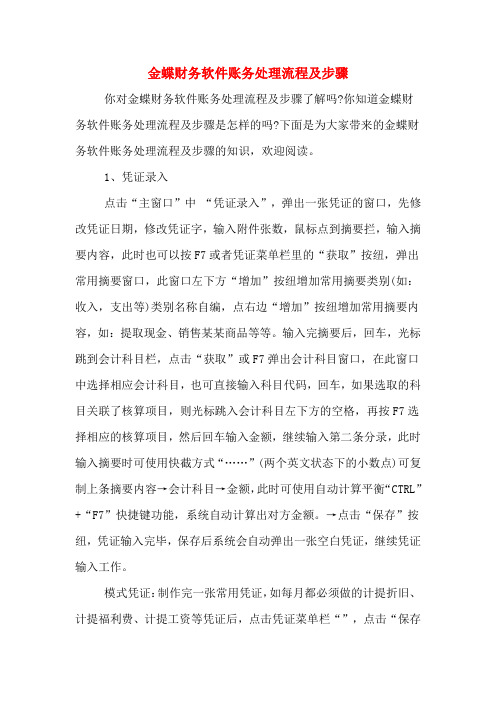
金蝶财务软件账务处理流程及步骤你对金蝶财务软件账务处理流程及步骤了解吗?你知道金蝶财务软件账务处理流程及步骤是怎样的吗?下面是为大家带来的金蝶财务软件账务处理流程及步骤的知识,欢迎阅读。
1、凭证录入点击“主窗口”中“凭证录入”,弹出一张凭证的窗口,先修改凭证日期,修改凭证字,输入附件张数,鼠标点到摘要拦,输入摘要内容,此时也可以按F7或者凭证菜单栏里的“获取”按纽,弹出常用摘要窗口,此窗口左下方“增加”按纽增加常用摘要类别(如:收入,支出等)类别名称自编,点右边“增加”按纽增加常用摘要内容,如:提取现金、销售某某商品等等。
输入完摘要后,回车,光标跳到会计科目栏,点击“获取”或F7弹出会计科目窗口,在此窗口中选择相应会计科目,也可直接输入科目代码,回车,如果选取的科目关联了核算项目,则光标跳入会计科目左下方的空格,再按F7选择相应的核算项目,然后回车输入金额,继续输入第二条分录,此时输入摘要时可使用快截方式“……”(两个英文状态下的小数点)可复制上条摘要内容→会计科目→金额,此时可使用自动计算平衡“CTRL”+“F7”快捷键功能,系统自动计算出对方金额。
→点击“保存”按纽,凭证输入完毕,保存后系统会自动弹出一张空白凭证,继续凭证输入工作。
模式凭证:制作完一张常用凭证,如每月都必须做的计提折旧、计提福利费、计提工资等凭证后,点击凭证菜单栏“”,点击“保存为模式凭证”→“常用模式凭证”前打勾,“借方”、“贷方”前打勾→“确定”即可。
使用时只要在凭证录入界面,点击凭证上的“”菜单→“调入模式凭证”→选择一张需要的模式凭证→“确定”即可,修改相应的凭证附件张数,凭证日期和相关内容等信息。
注意:手工输入所有的凭证,但“期末调汇”和“结转损益”凭证除外,此两张凭证需要使用系统提供的自动期末调汇和结转损益功能,否则会导致利润表取不到数。
2、凭证查询点击主界面“凭证查询”→弹出凭证过滤窗口,内容中选择“会计期间”“=”“当前会计期间”,窗口下面左边和右面都选“全部”→确定以后显示出本期所有的已保存的凭证,可以在此界面中对凭证进行修改,删除操作,也可直接在此界面中增加新的凭证。
- 1、下载文档前请自行甄别文档内容的完整性,平台不提供额外的编辑、内容补充、找答案等附加服务。
- 2、"仅部分预览"的文档,不可在线预览部分如存在完整性等问题,可反馈申请退款(可完整预览的文档不适用该条件!)。
- 3、如文档侵犯您的权益,请联系客服反馈,我们会尽快为您处理(人工客服工作时间:9:00-18:30)。
金蝶软件使用时账务处理流程1、凭证录入点击“主窗口”中“凭证录入”,弹出一张凭证的窗口,先修改凭证日期,修改凭证字,输入附件张数,鼠标点到摘要拦,输入摘要内容,此时也可以按F7或者凭证菜单栏里的“获取”按纽,弹出常用摘要窗口,此窗口左下方“增加”按纽增加常用摘要类别(如:收入,支出等)类别名称自编,点右边“增加”按纽增加常用摘要内容,如:提取现金、销售某某商品等等。
输入完摘要后,回车,光标跳到会计科目栏,点击“获取”或F7弹出会计科目窗口,在此窗口中选择相应会计科目,也可直接输入科目代码,回车,如果选取的科目关联了核算项目,则光标跳入会计科目左下方的空格,再按F7选择相应的核算项目,然后回车输入金额,继续输入第二条分录,此时输入摘要时可使用快截方式“..”(两个英文状态下的小数点)可复制上条摘要内容→会计科目→金额,此时可使用自动计算平衡“CTRL”+“F7”快捷键功能,系统自动计算出对方金额。
→点击“保存”按纽,凭证输入完毕,保存后系统会自动弹出一张空白凭证,继续凭证输入工作。
模式凭证:制作完一张常用凭证,如每月都必须做的计提折旧、计提福利费、计提工资等凭证后,点击凭证菜单栏“编辑”,点击“保存为模式凭证”→“常用模式凭证”前打勾,“借方”、“贷方”前打勾→“确定”即可。
使用时只要在凭证录入界面,点击凭证上的“编辑”菜单→“调入模式凭证”→选择一张需要的模式凭证→“确定”即可,修改相应的凭证附件张数,凭证日期和相关内容等信息。
注意:手工输入所有的凭证,但“期末调汇”和“结转损益”凭证除外,此两张凭证需要使用系统提供的自动期末调汇和结转损益功能,否则会导致利润表取不到数。
2、凭证查询点击主界面“凭证查询”→弹出凭证过滤窗口,内容中选择“会计期间”“=”“当前会计期间”,窗口下面左边和右面都选“全部”→确定以后显示出本期所有的已保存的凭证,可以在此界面中对凭证进行修改,删除操作,也可直接在此界面中增加新的凭证修改:双击那张需要修改的凭证,直接修改删除:在会计分录序时簿中,选中那张需要删除的凭证,然后点击菜单拦里红色的“×”,该凭证既被删除,如果前面出现“X”标记,则说明该凭证作废,没有被删除,可点击菜单栏“恢复”按纽恢复该凭证,或者再重复刚才操作既可完全删除该凭证。
注意!以上修改删除操作必须是在凭证未审核未过账状态下方可实现,如该凭证已审核并已过账,则参照快捷方式及日常操作“反过账”,“反审核”,恢复凭证到未审核状态!3、凭证审核凭证输入完成后,更换操作员登陆金碟,点击主界面“凭证审核”→弹出凭证过滤窗口,内容中选择“会计期间”“=”“当前会计期间”,窗口下面左边和右面都选“全部”→确定以后显示出本期所有的凭证→点击菜单栏上“批审”将对序时簿中的凭证批量审核,如选种某张凭证,再点击菜单里的“审核”→弹出该凭证的窗口,再点击凭证菜单上的“审核”是对这张凭证进行单独审核。
单独取消审核只需再点击一下凭证菜单栏中的“审核”即可。
批量取消审核:用前面审核的操作员登陆,进入“凭证审核”显示出本题的会计分录序时簿,(不要点开任何凭证),单击“编辑”菜单→“成批销章”即可。
注意,只可销章本人审核的凭证,其他操作员无权取消他人审核的凭证。
4、凭证检查检查本期是否还有未过账的凭证,如本题所有凭证均已过账,点击该按纽,将出现“没有需要检查的凭证”否则,说明本期还有未过账的凭证,需要补做未完工作。
5、凭证过账凭证审核完成以后,需要进行过账,点击该项,将出现凭证过账向导,按照提示操作。
注意:每期至少需要做两次过账,第一次:结转损益前,对手工制作的所有凭证进行审核过账,第二次:点击“结转损益”,根据提示操作将自动生成一张结转损益的凭证,再对它进行审核过账,有外币业务的企业还必须在结转损益之前使用系统提供的“期末调汇”功能制作一张期末调汇凭证,审核以后再做结转损益工作。
此项操作可根据需要适时更换操作员。
6、结账本期所有的凭证均过账以后,必须先查看报表和账簿,才可做结账工作。
点击金碟主界面左边蓝色导航栏上的“报表”→查看资产负债表/利润表/自定义报表→菜单栏内“!重算”将自动计算出本期报表,如发现报表错误,(如资产负债表不平衡)可退出报表进入账务处理界面,打印一张本期“科目余额表”,再进入报表系统进行核对,对相应错误科目进行报表公式验证,发现错误,进入菜单栏“”进行报表公式修改,修改完毕后,必须回车以后修改有效。
查询明细账:主界面左边“账务处理”→点击右边“明细账”→弹出明细账过滤窗口→选定会计期间→币别→明细科目代码(点击输入框右边的黄色按纽,弹出会计科目窗口选择)如有核算项目勾选“包括核算项目”并选择项目类别→包括未过账凭证(此项功能可在凭证未过账状态查看即时明细账账目情况)→确定!系统显示出所需查看科目的明细账,如无发生额和余额,此明细科目账簿不显示。
其他账簿,表格等均参照此方法进行过滤查看。
查询多栏式明细账:“账务处理”→“多栏式明细账”→“多栏账”标签页→“增加”→“多栏账科目”选择需要设置多栏账的科目如“管理费用”等,如果此科目未设置下级明细科目而是设置的核算项目,则在“核算项目类别”选择下设的核算项目,如“往来单位”等,(如此科目既未下设明细科目也无核算项目,不能设置成多栏账)→在此窗口左下方点击“自动编排”→“确定”弹出保存为“(所选科目)明细胀”→“确定”→到“查询条件”标签页选择相应的会计期间等条件信息,→“确定”即可显示出所设置的科目的多栏式明细账。
注意:如已经设置过多栏账(如管理费用),之后又增加过此科目的下级明细科目(新费用项目)或核算项目,则再次查询多栏式明细时,必须对此科目进行“修改”,重新“自动编排”一次才能把新增加的明细项目增加到多栏式名细账中,否则会缺少一部分数据。
查询总账,总账以及报表均须所有凭证都过账以后才可显示打印总账时必须勾选上“按科目分页显示”选项。
,其他各账务处理过程报表,如科目余额表试算平衡表等和各明细账均可以在凭证未过账状态即可查询即时账簿情况。
金蝶软件快捷方式及日常工具介绍一、凭证处理1、摘要栏两种快速复制摘要的功能,在下一行中按“..”可复制上一条摘要,按“//”可复制第一条摘要。
同时,系统还设计了摘要库,在录入凭证过程中,当光标定位于摘要栏时,按F7或单击「获取」按钮,即可调出凭证摘要库。
选择所需的摘要即可,在这个窗口中,您还可以新增、删除或引入摘要;2、会计科目栏会计科目获取——F7或用鼠标单击窗口中的「获取」按钮,可调出会计科目代码;3、金额栏已录入的金额转换方向,按“空格”键即可;若要输入负金额,在录入数字后再输入“-”号即可;4、金额借贷自动平衡——“CTR+F7”5、凭证保存——F8二、凭证审核1、成批审核——先在凭证查询中,“凭证查询”→“全部、全部”,选文件菜单中的“成批审核”功能或按“CTR+H”即可;2、成批销章——先在凭证查询中,“凭证查询”→“全部、全部”,选文件菜单中的“成批销章”功能或按“CTR+V”即可;三、凭证过账1、凭证过账→向导2、凭证反过账——“CTR+F11”四、期末结账1、期末结账:期末处理→期末结账→向导2、期末反结账:CTR+F12五、出纳扎账与反扎账1、出纳扎账:出纳→出纳扎账→向导2、出纳反扎账:CTR+F9六、备份(磁盘或硬盘)1、初始化完、月末或年末,用磁盘备份,插入A盘→文件→备份;2、初始化完、月末或年末,用硬盘备份,文件→备份→选择路径(C盘、D盘、E盘)七、账套恢复想用备份的账套数据(即相应的.AIB 文件),先将备份的账套恢复到硬盘中(恢复为AIS账套文件),再打开它。
利用此功能可将备份到软盘上的账套资料恢复到硬盘中。
具体操作:文件菜单→恢复→恢复账套→选择备份文件点击后→恢复为“AIS”账套;七、工具菜单1、用户管理(用户增加、删除、授权);2、用户登录密码(用户密码增加、修改、删除);3、计算器—F114、f12回填计算器金额在金蝶软件中创建财务报表1、表体的创建自定义报表→单击“文件”菜单中的“新建”或单击屏幕左上角的白色按钮→先在白色的格子中打入表头如:“科目编号”,“行次”等→输入表体,例如:“121现金”等具体项目。
2、公式的定义单击需要定义公式的单元格例:现金的年初栏→按“F7”进入公式引导输入→单击科目代码右边的黄色按钮→选择会计科目例如“现金”→确认→单击“至”右边的黄色按钮→选择会计科目,例如“现金”→确认→选择取数类型中期初余额→单击“填入公式”→确定→单击屏幕上方公式栏中的“√”即可完成一个单击格的公式定义。
3、合计栏的公式定义如:现金至固定资产的年初数单击需要定义公式的单元→按“F7”进入向导→选择运算函数→选择“SUM”求和→在参数一中,输入单元位置如:C3:C8→填入公式→确定→打“√”4、字体的设置选择要改变字体的单元格→单击鼠标右钮→单元属性→单元属性→选择字体颜色→单击“字体”→选择要选择的字体(一般选择宋体,小四号字,效果最佳)→确定5、行高的设置(1)单行行高的调整。
单行的行高设置可通过使用鼠标拖拉相应的行实现也定义具体高度,实现行高的调整。
方法:选择要调整的行→单击右键→单击行属性→把缺省行高的“√”去掉→输入具体的行高数,如:90(即9mm)→确定(2)多行行高的调整。
选择一个单元格→单击右键→报表属性→选择“外观”→输入想要修改的行高→确定即可6、列宽的调整单列的调整方法与行相同。
7、报表的重算报表定义完成后→单击“!”8、报表表名、页眉、页脚、附注的设置(1)表名的设置(其中字体按钮可选字体)。
菜单栏→属性→报表属性→页眉页脚→报表名称→编辑页眉页脚→单击“报表名”按钮→确定(2)页脚的设置。
选择页脚1→编辑页眉页脚→在空格中输入内容如:财务主管:XXX →分段符→输入内容如:审核:XXX →分段符→输入内容。
如:制表:XXX →在总览的“口”中打“√”察看效果→确定→确定9.报表的打印设置及打印(纸张一般选择Fanfold 147/8x11.69英寸的纸)单击“文件”中的打印预览→观看打印效果→关闭→“文件”→页面设置→选择纸张类型、以及打印方向、调整页边距的大小→确定→观看打印预览的效果(若满意则可单击“打印”按钮,执行打印,若不满意,则继续进入页面设置进行调整)。
金蝶软件:模式凭证的引入引出如何将总账的模式凭证从一个账套引入到另一个账套?要解决该问题,按照以下步骤进行操作:1、登录金蝶K/3系统,打开【 K/3主界面】;2、依次单击【财务会计】→【总账】→【凭证处理】,然后双击【凭证录入】;在弹出的凭证录入的界面依次单击菜单栏【文件】→【调入模式凭证】,在弹出的【模式凭证】对话框中单击选择某个模式凭证双击打开;3、在凭证录入界面调入模式凭证后再依次单击【文件】菜单下的【保存到文件】,输入文件名选择保存路径后,单击确定保存成功;4、然后在新的账套中同样依次单击【财务会计】→【总账】→【凭证处理】,然后双击【凭证录入】,在凭证录入界面单击【文件】菜单下的【从文件调入】,选择到之前引出的文件,调入后保存即可。
